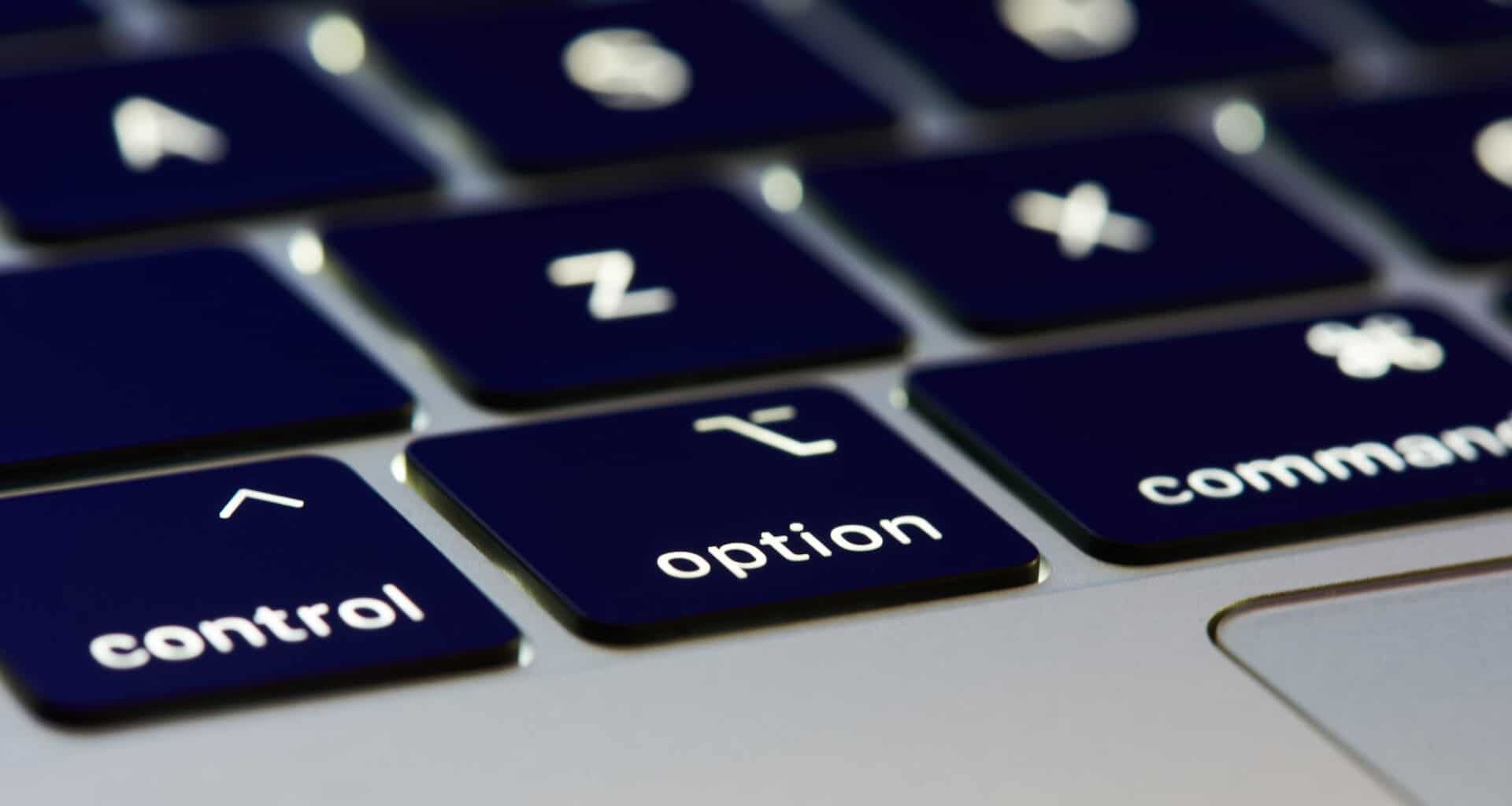Se você é um usuário novato do Mac, sabe que o sistema operacional que equipa ele (o macOS) possui algumas diferenças em relação ao Windows. Como exemplo, podemos citar atalhos de teclado que facilitam bastante o uso diário.
Caso você tenha cometido algum erro durante uma digitação de um documento importante, é possível usar um atalho muito simples para desfazer ou refazer o que foi escrito. Assim, você nem precisa digitar tudo novamente.
Da mesma forma, você pode também usar um atalho para refazer o que foi escrito, caso tenha apagado um trecho por engano, por exemplo. Esse processo é válido para a maioria dos aplicativos incluídos com o Mac, e também para apps de terceiros.
Confira, a seguir, como usar esse recurso por aí! 😉
Como desfazer uma ação no Mac
Para desfazer uma ação, você pode usar tanto o atalho no teclado quanto o botão presente na barra de menus do app.
- Atalho no teclado: pressione ao mesmo tempo as teclas ⌘ command Z
- Pela barra de menus do app: vá em “Editar” e clique em “Desfazer”.
Como refazer uma ação no Mac
Aqui, também é possível usar tanto o atalho diretamente pelo teclado quanto usar o botão localizado na barra de menus do macOS.
- Atalho no teclado: pressione ao mesmo tempo as teclas ⇧ shift ⌘ Z
- Pela barra de menus do app: vá em “Editar” e clique em “Refazer”.
Bem fácil, não acham? 👨💻